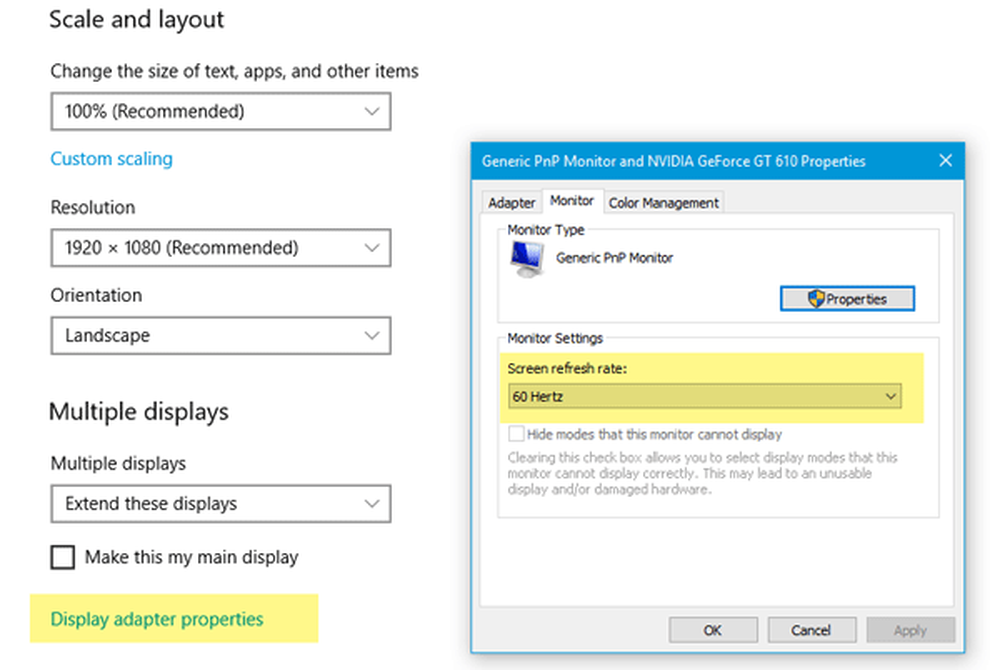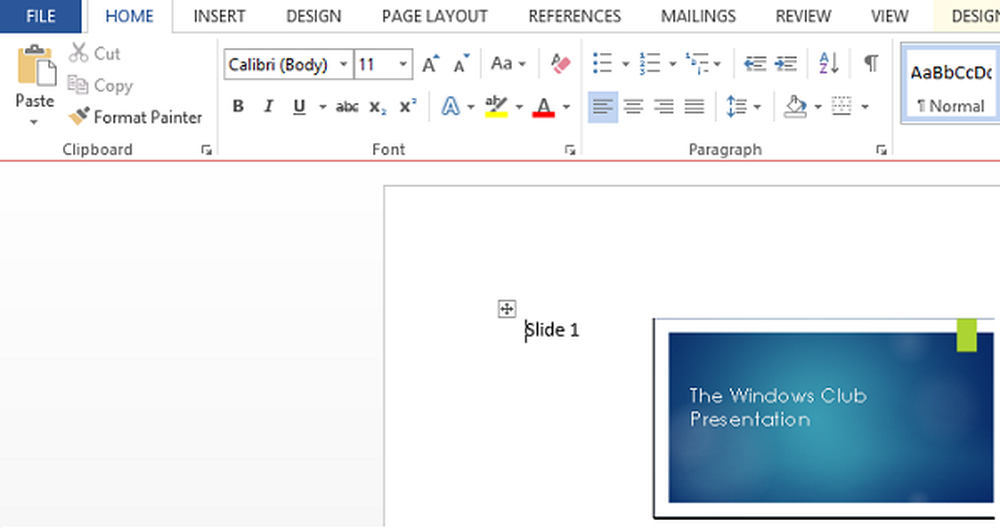Extraer archivos específicos de la copia de seguridad de imagen del sistema de Windows

Existe una forma en la que se puede explorar el contenido de una imagen del sistema y extraer archivos individuales en Windows 10/8 / 7. No es necesario restaurar una imagen completa del sistema para obtener o extraer algunos archivos importantes. El procedimiento para extraer archivos individuales de la imagen del sistema es diferente para Windows 10/8 y Windows 7. Además, ninguno de estos funcionará en Windows Vista, ya que no tiene la opción de adjuntar archivos VHD ni usa el wim archivo.
Este artículo le mostrará cómo puede extraer y restaurar archivos particulares o seleccionados o individuales en Windows 8/10, seguido de cómo hacer lo mismo en Windows 7..
Extraer archivos específicos de Windows System Image Backup
En Windows 8, es fácil extraer archivos específicos de una imagen del sistema. El archivo de copia de seguridad de la imagen del sistema se guarda como un wim archive. Si ha creado un Imagen personalizada del sistema en Windows 8/10 para usar en la función Actualizar su PC, podrá buscar y copiar los archivos utilizando cualquier utilidad de extracción de archivos.

Conoce la ubicación donde ha guardado la imagen personalizada, así que simplemente abra la ubicación y use cualquier herramienta de extracción de archivos como 7-Zip para abrir el archivo. Podrá navegar por los contenidos e incluso copiar el archivo o realizar otras operaciones en los contenidos..

Para extraer cualquier archivo en particular, simplemente haga clic con el botón derecho en cualquier archivo y ejecute el Copiar a opción.

El menú contextual también ofrece otras opciones como Calcular suma de control, Eso puede ser muy útil para verificar la integridad de sus archivos respaldados..
Leer: Cómo restaurar o crear la imagen del sistema en Windows 10.
Extraer archivos específicos de Windows 7 System Image Backup
En Windows 7, las cosas no son tan fáciles, pero hay una manera que se ha sugerido en TechNet. Para ello, deberá conocer la ubicación donde se guardó el archivo de copia de seguridad del sistema..
Las imágenes del sistema se guardan en: Unidad \ WindowsImageBackup \ (Nombre de su PC) \ Copia de seguridad. Verá los archivos ordenados por año-mes-día-horas-minutos-segundos. Identifique la última imagen donde se puede guardar y presentar su archivo.
Ahora ve al Menú de Inicio y en su campo de búsqueda escribe Gestión de discos y pulsa enter. Elija el menú 'Acción' y haga clic en la opción 'Adjuntar VHD'.

A continuación, aparecerá una ventana en la pantalla de su computadora. Haga clic en el botón 'Buscar' y busque el archivo de copia de seguridad de la imagen del sistema que tiene la extensión .VHD. Mantener el Solo lectura casilla sin marcar.


A continuación, haga clic en Abrir> Aceptar. En este punto, no marque la opción 'Sólo lectura'.
Ahora puede aparecer una ventana de reproducción automática en la pantalla de su computadora. También notará que el archivo VHD adjunto como un disco virtual separado tiene su propia letra de unidad en la ventana Administración de discos.

También puede abrirlo a través de la carpeta de su computadora. Cuando aparezca el diálogo en la pantalla de su computadora, elija 'Abrir carpetas para ver archivos' opción.
Puede explorar y copiar cualquier archivo que desee del disco VHD de imagen del sistema adjunto.

Cuando haya terminado el trabajo de copia, haga clic con el botón derecho en el cuadro que corresponde a VHD en la Administración de discos. Al hacerlo, se abre una lista de acciones a realizar, elija 'Separar VHD'.


Para seguir este procedimiento completo, deberá haber creado una copia de seguridad de la imagen del sistema anteriormente en su computadora con Windows.